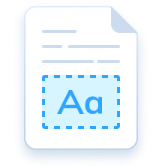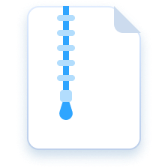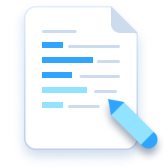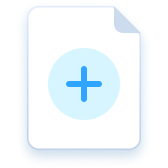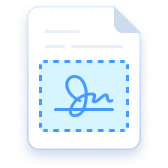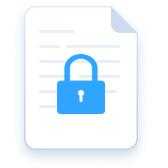PDF zusammenführen
Stabil PDF zusammenführen & teilen
Kombinieren und trennen Sie PDFs für besseres Dokumentenmanagement
Windows 11/ 10/ 8.1/ 8/ 7/ XP
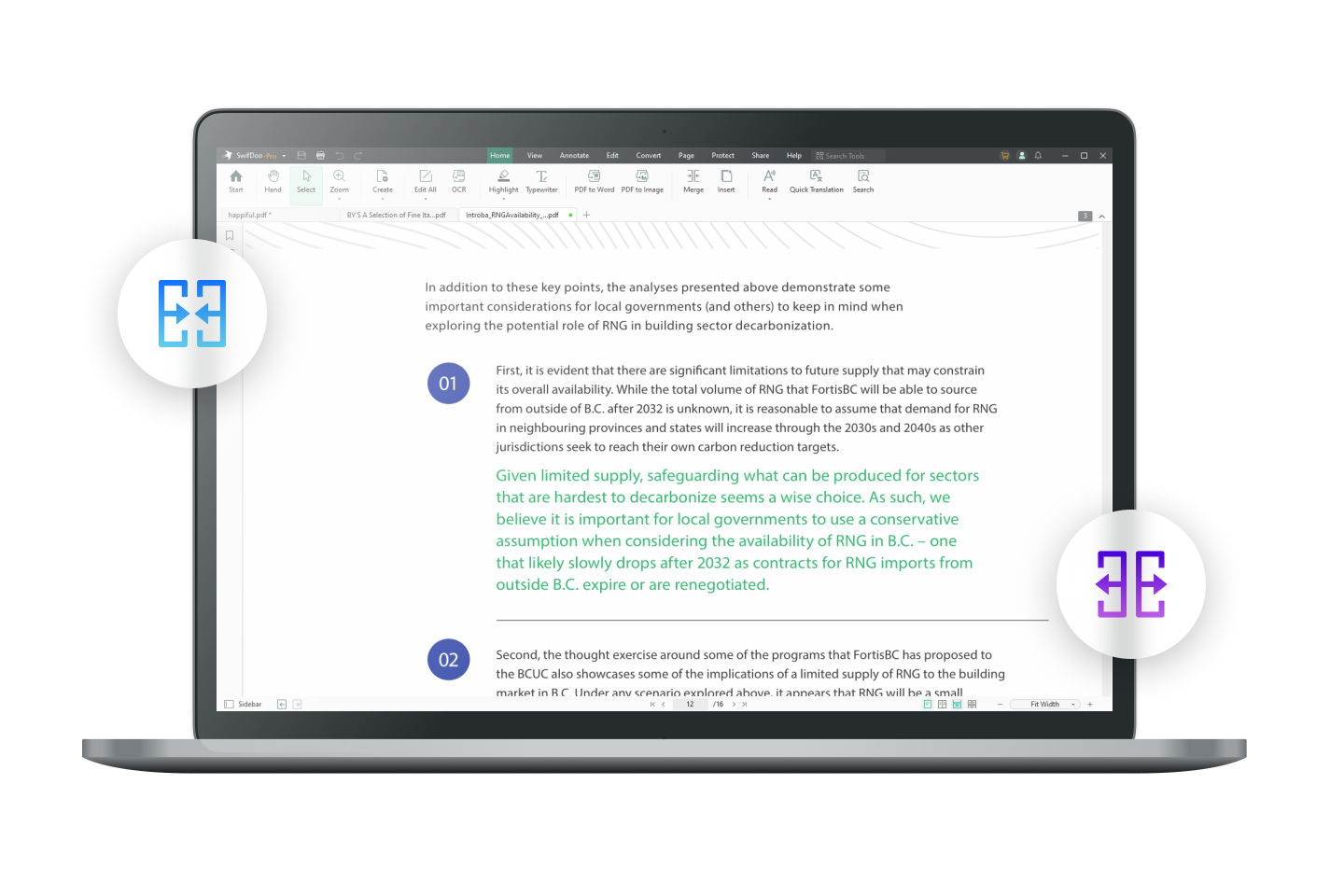
Zusammenführen und Teilen von PDFs leicht gemacht
Mit nur einem Klick können Sie PDF-Dateien zu einer einzigen Datei zusammenführen oder PDF-Seiten in mehrere PDF-Dateien aufteilen. Erleichtern Sie Ihren Arbeitsablauf und machen Sie die Dateiverwaltung zum Kinderspiel.
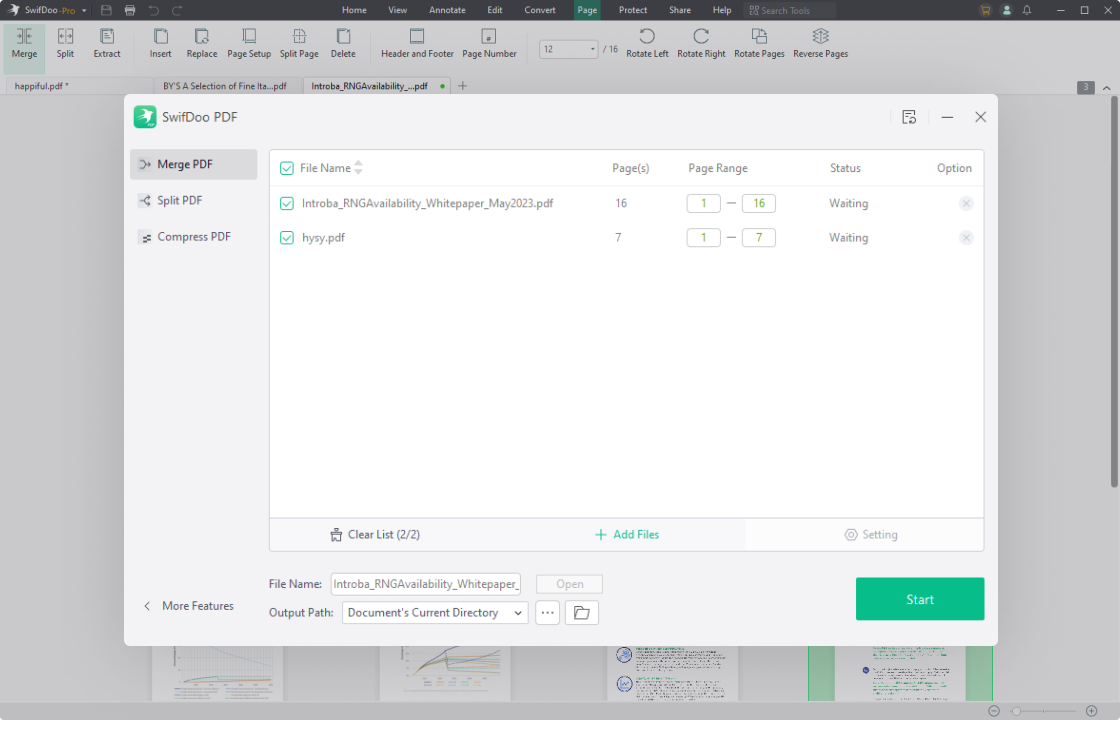
Mehrere PDFs zu einer Datei zusammenführen
Kombinieren Sie gleichartige PDFs zu einem einzelnen Dokument für die Dateiverteilung und Archivierung. Befreien Sie sich von ineffizienter Dokumentenablage und sparen Sie mehr Speicherplatz.

PDF in kleinere Dateien aufteilen
Teilen Sie PDF-Seiten auf, um unnötige Inhalte herauszuschneiden und ein PDF kleiner zu machen. Trennen Sie eine lange PDF-Datei in mehrere Dateien auf oder extrahieren Sie PDF-Seiten, ohne dass Qualität und Informationen verloren gehen. Nur der am meisten benötigte Inhalt wird beibehalten.

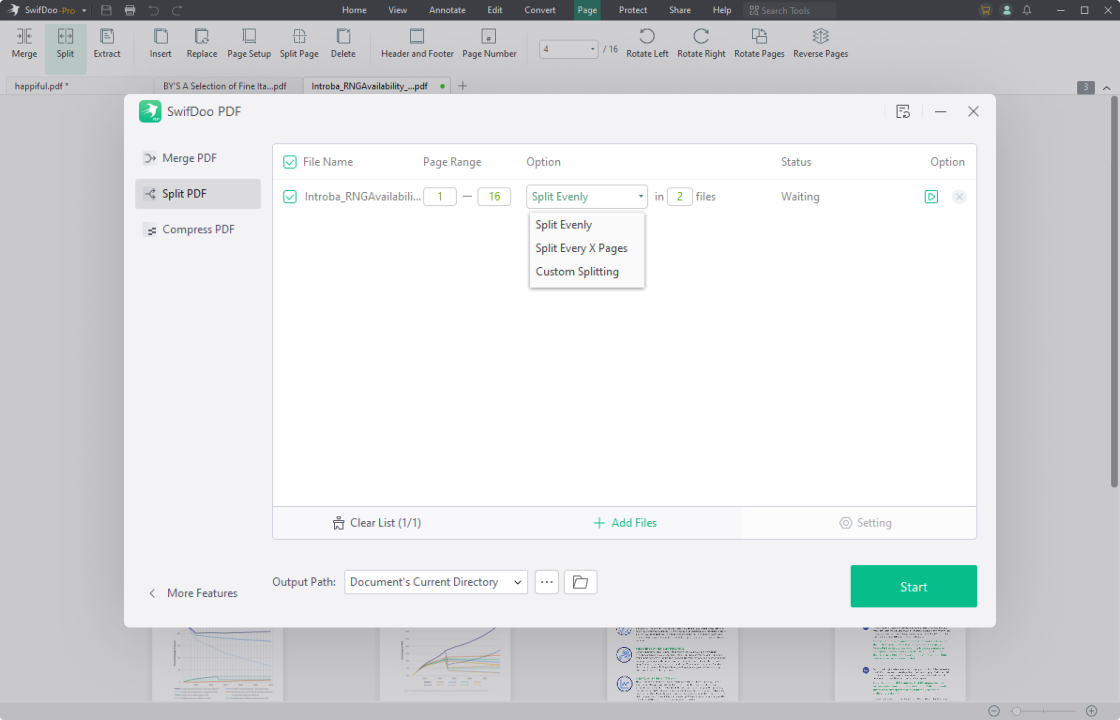
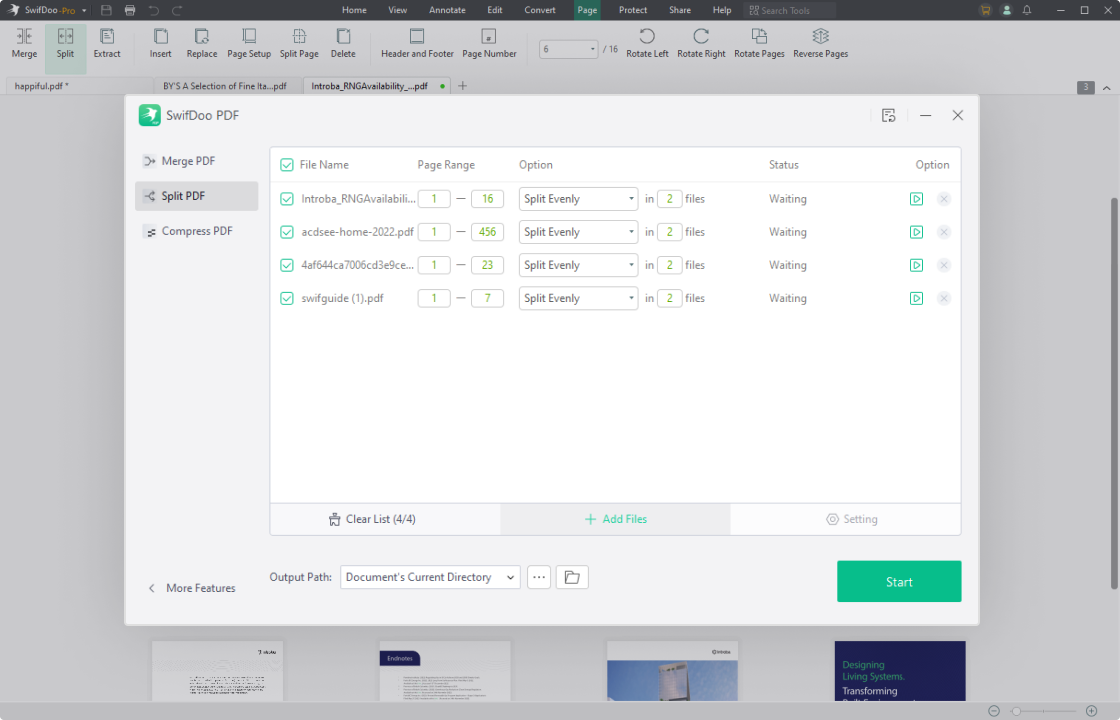
PDF-Dokumente im Stapel aufteilen
Teilen Sie ein PDF gleichmäßig auf, an einem bestimmten Wert, oder passen Sie an, wie Sie die PDF-Seiten trennen möchten. Außerdem können Sie mehrere PDFs hochladen und diese Dokumente in einem Rutsch aufteilen. Nutzen Sie die Statusleiste, um alle Zusammenführungs- und Aufteilungsprozesse in Echtzeit zu verfolgen.

Wie man PDF zusammenführen kann
-
1Starten Sie dieses PDF-Programm und wählen Sie PDF zusammenführen;
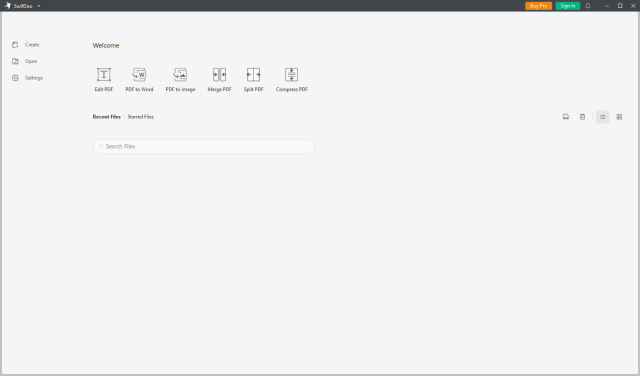
-
2Klicken Sie auf Dateien hinzufügen, um Ihre PDF-Dokumente zur Kombination hochzuladen;
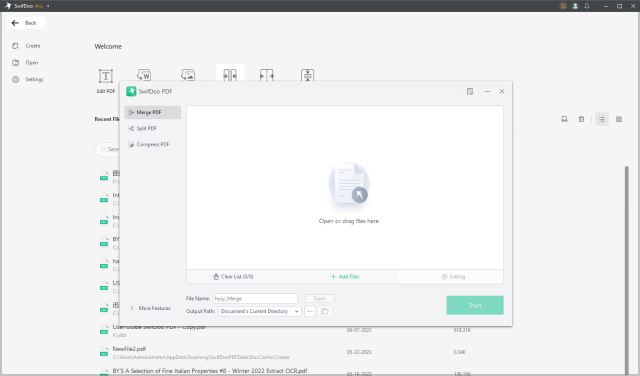
-
3Stellen Sie den Seitenbereich ein und tippen Sie auf Start, um die PDF-Dokumente zusammenzufügen.
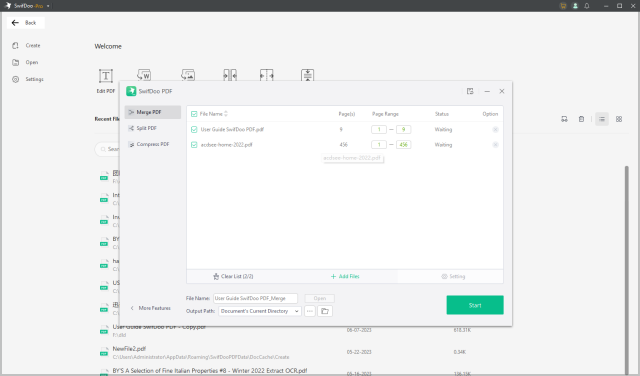
Mehr tun mit SwifDoo PDF
FAQs über das Zusammenführen von PDF-Dateien
-
Ist es sicher, PDFs zusammenzuführen?Ihre PDFs werden lokal verarbeitet und nicht zur Speicherung oder für andere Zwecke an den Server gesendet. Das heißt, dass Ihre Dateien sicher bleiben. Sie können sich darauf verlassen, dass Sie PDFs in SwifDoo PDF zusammenführen können.
-
Kann ich mehrere Bilder in einer PDF-Datei kombinieren?Mit der Option Bild zu PDF in SwifDoo PDF können Sie JPGs oder andere Bilder ganz einfach in einer PDF-Datei zusammenführen. Klicken Sie nach dem Start der Software auf PDF zusammenführen, wählen Sie unter Weitere Funktionen die Option In PDF konvertieren und wählen Sie das Werkzeug Bild in PDF.
-
Wie kann ich eine PDF-Datei in mehrere Dateien aufteilen?Wenn Sie Seiten in einer PDF-Datei aufteilen möchten, wählen Sie PDF teilen. Ziehen Sie Ihre PDF-Datei per Drag & Drop in den Arbeitsbereich. Stellen Sie den Seitenbereich ein, den Sie exportieren möchten, und klicken Sie auf die Schaltfläche Start.
-
Wie kann ich PDF-Dokumente zu einem einzigen zusammenführen?Mit der Funktion Zusammenführen können Sie schnell mehrere PDFs zu einer Datei kombinieren. Starten Sie diesen PDF-Combiner und klicken Sie auf PDF-Zusammenführung. Tippen Sie auf Dateien hinzufügen und laden Sie Ihre Ziel-PDF-Dateien hoch. Wählen Sie Start, um diese Dokumente zu einer PDF-Datei zu kombinieren.
-
Kann ich PDF-Seiten in zwei Hälften teilen?Wenn Sie PDF-Seiten horizontal oder vertikal teilen möchten, starten Sie das PDF-Programm und öffnen Sie eine PDF-Datei darin. Wählen Sie dann Bearbeiten > Seite teilen > Trennlinie hinzufügen > Änderungen übernehmen, um eine PDF-Seite zu halbieren.